给你的Windows XP瘦身减肥的技巧
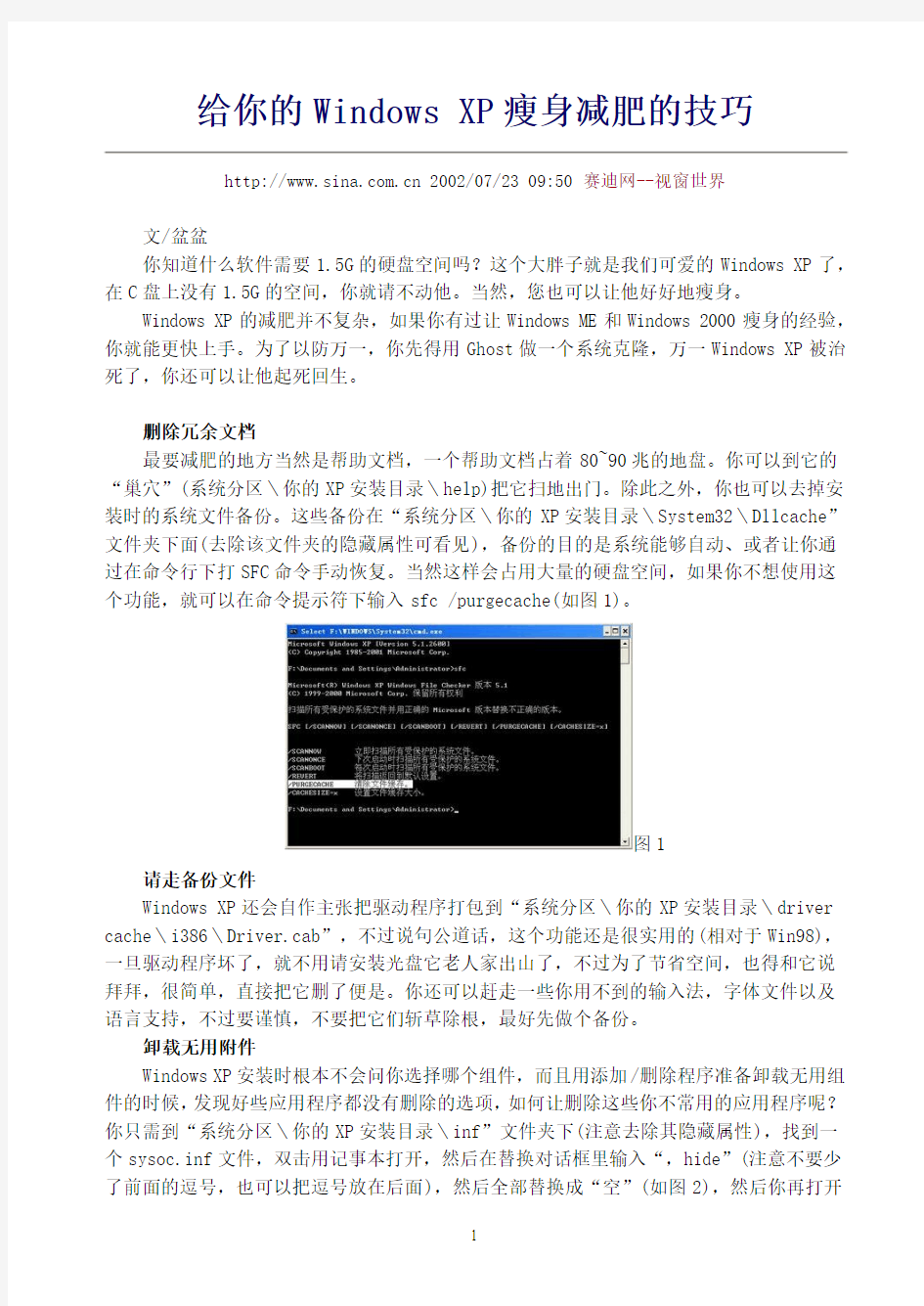
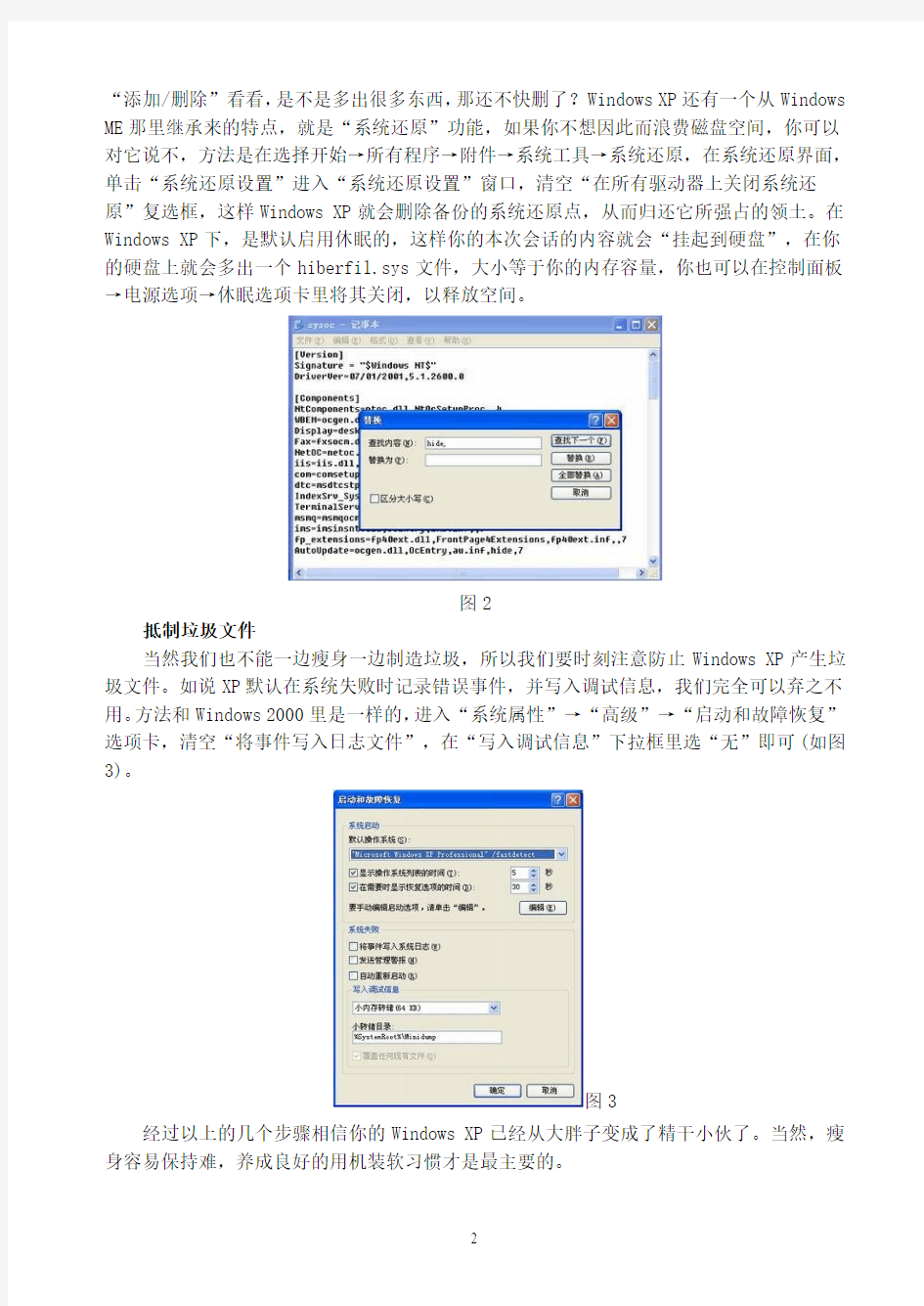
给你的Windows XP瘦身减肥的技巧
https://www.360docs.net/doc/322480031.html, 2002/07/23 09:50 赛迪网--视窗世界
文/盆盆
你知道什么软件需要1.5G的硬盘空间吗?这个大胖子就是我们可爱的Windows XP了,在C盘上没有1.5G的空间,你就请不动他。当然,您也可以让他好好地瘦身。
Windows XP的减肥并不复杂,如果你有过让Windows ME和Windows 2000瘦身的经验,你就能更快上手。为了以防万一,你先得用Ghost做一个系统克隆,万一Windows XP被治死了,你还可以让他起死回生。
删除冗余文档
最要减肥的地方当然是帮助文档,一个帮助文档占着80~90兆的地盘。你可以到它的“巢穴”(系统分区\你的XP安装目录\help)把它扫地出门。除此之外,你也可以去掉安装时的系统文件备份。这些备份在“系统分区\你的XP安装目录\System32\Dllcache”文件夹下面(去除该文件夹的隐藏属性可看见),备份的目的是系统能够自动、或者让你通过在命令行下打SFC命令手动恢复。当然这样会占用大量的硬盘空间,如果你不想使用这个功能,就可以在命令提示符下输入sfc /purgecache(如图1)。
图1
请走备份文件
Windows XP还会自作主张把驱动程序打包到“系统分区\你的XP安装目录\driver cache\i386\Driver.cab”,不过说句公道话,这个功能还是很实用的(相对于Win98),一旦驱动程序坏了,就不用请安装光盘它老人家出山了,不过为了节省空间,也得和它说拜拜,很简单,直接把它删了便是。你还可以赶走一些你用不到的输入法,字体文件以及语言支持,不过要谨慎,不要把它们斩草除根,最好先做个备份。
卸载无用附件
Windows XP安装时根本不会问你选择哪个组件,而且用添加/删除程序准备卸载无用组件的时候,发现好些应用程序都没有删除的选项,如何让删除这些你不常用的应用程序呢?你只需到“系统分区\你的XP安装目录\inf”文件夹下(注意去除其隐藏属性),找到一个sysoc.inf文件,双击用记事本打开,然后在替换对话框里输入“,hide”(注意不要少了前面的逗号,也可以把逗号放在后面),然后全部替换成“空”(如图2),然后你再打开
“添加/删除”看看,是不是多出很多东西,那还不快删了?Windows XP还有一个从Windows ME那里继承来的特点,就是“系统还原”功能,如果你不想因此而浪费磁盘空间,你可以对它说不,方法是在选择开始→所有程序→附件→系统工具→系统还原,在系统还原界面,单击“系统还原设置”进入“系统还原设置”窗口,清空“在所有驱动器上关闭系统还原”复选框,这样Windows XP就会删除备份的系统还原点,从而归还它所强占的领土。在Windows XP下,是默认启用休眠的,这样你的本次会话的内容就会“挂起到硬盘”,在你的硬盘上就会多出一个hiberfil.sys文件,大小等于你的内存容量,你也可以在控制面板→电源选项→休眠选项卡里将其关闭,以释放空间。
图2
抵制垃圾文件
当然我们也不能一边瘦身一边制造垃圾,所以我们要时刻注意防止Windows XP产生垃圾文件。如说XP默认在系统失败时记录错误事件,并写入调试信息,我们完全可以弃之不用。方法和Windows 2000里是一样的,进入“系统属性”→“高级”→“启动和故障恢复”选项卡,清空“将事件写入日志文件”,在“写入调试信息”下拉框里选“无”即可(如图3)。
图3
经过以上的几个步骤相信你的Windows XP已经从大胖子变成了精干小伙了。当然,瘦身容易保持难,养成良好的用机装软习惯才是最主要的。
XP瘦身提速大法
---------------------------------------------------------
一、瘦身行动
1、在各种软硬件安装妥当之后,其实XP需要更新文件的时候就很少了。删除系统备份文件吧:开始→运行→sfc.exe /purgecache 近3xxM。
2、删除驱动备份: %windows%\driver cache\i386目录下的driver.cab文件,通常这个文件是76M。(不推荐,省得重装驱动麻烦,要插入XP光盘或者复制i386文件夹到硬盘里)。
3、偶没有看help的习惯,所以保留着%windows%\help目录下的东西对我来说是一种伤害,呵呵……都干掉,近4xM。(各有所好,自己看着办)
4、一会在升级完成后你还会发现%windows%\多了许多类似$NtUninstallQ311889$这些目录,都干掉吧,1x-3xM。(在升级时可以选择文件不存档)
5、正好硬盘中还有win2000/server等,所以顺便把pagefile.sys文件都指向一个地方:控制面板→系统→性能—高级→虚拟内存→更改,注意要点“设置”、重启后才会生效。
6、卸载不常用组件:用记事本修改\%windows%\inf\sysoc.inf,用查找/替换功能,在查找框中输入,hide,全部替换为空。这样,就把所有的,hide都去掉了,存盘退出后再运行“添加-删除程序”,就会看见“添加/删除 Windows 组件”中多出不少选项;删掉游戏,Windows messenger,码表啊等不用的东西。
7、刪除\windows\ime下不用的输入法,8xM。IMJP8_1 日文输入法;IMKR6_1 韩文输入法。(先删除\Windos\system32\dllcache里面的文件,再删除韩/日文输入法。个别文件可能删不掉。)
8、如果实在空间紧张,启用NTFS的压缩功能,这样还会少用2x% 的空间,不过我没做。
9、关了系统还原,这破功能对我这样常下载、测试软件的人来说简直是灾难,右键单击“我的电脑”,选择“属性”,找到“系统还原”,选择“在所有驱动器上关闭系统还原”呵呵,又可以省空间了。(可以选择具体驱动器的系统还原功能,建议关闭所有系统还原,备份推荐NORTON GHOST。)
10、还有几个文件,挺大的,也没什么用……忘了名字:(刚安装的系统可以用查找功能查找大于50M的文件来看看,应该能找到的。)
如果你能按照上面的过程做完,你的原本1.4G的XP,完全可以减少到800M以下。(建议选择性地进行上述步骤,我自己的XP PRO优化完后占用空间918M)
二、加速计划
WinXP的启动会有许多影响速度的功能,尽管MS说已经作过最优化处理,但对我们来说还是有许多可定制之处。我一般是这样来做的。
1、修改注册表的run键,取消那几个不常用的东西,比如Windows Messenger 。启用注册表管理器:开始→运行→Regedit→找到
“HKEY_CURRENT_USER\Software\Microsoft\Windows\CurrentVersion\Run\MSMSGS” /BA CKGROUND 这个键值,右键→删除,世界清静多了,顺便把那几个什么cfmon的都干掉吧。
2、修改注册表来减少预读取,减少进度条等待时间,效果是进度条跑一圈就进入登录画面了,开始→运行→regedit启动注册表编辑器,找
HKEY_LOCAL_MACHINE\SYSTEM\CurrentControlSet\Control\Session Manager\Memory Man agement\PrefetchParameters,有一个键EnablePrefetcher把它的数值改为“1”就可以
了。另外不常更换硬件的朋友可以在系统属性中把总线设备上面的设备类型设置为none (无)。
3、关闭系统属性中的特效,这可是简单有效的提速良方。“我的电脑”右键→属性→高级→性能→设置→在视觉效果中,设置为调整为最佳性能→确定即可。(建议只勾选“在窗口和按钮上使用视觉样式”,“在文件夹中使用常见任务”,“在桌面上为图标标签使用阴影”。)
4、关闭ZIP压缩文件夹功能。运行:regsvr32 /u zipfldr.dll,回车确认,成功的标志是出现个提示窗口,内容大致为:zipfldr.dll中的Dll UnrgisterServer成功。
5、据说XP的一个系统服务Qos,这个调度要占用20%的网络带宽,像我这样的一毛不拔的人是无法忍受的,去掉方法是:运行:gpedit.msc ,出现“组策略”窗口,展开 "管理模板”→“网络”,展开 "QoS 数据包调度程序",在右边窗右键单击“限制可保留带宽" ,在属性中的“设置”中有“限制可保留带宽" ,选择“已禁用”,确定即可。当上述修改完成并应用后,用户在网络连接的属性对话框内的一般属性标签栏中如果能够看到
"QoS Packet Scheduler(QoS 数据包调度程序)"。说明修改成功,否则说明修改失败,顺便把网络属性中的那个Qos 协议也一起干掉(卸载)吧。
6、快速浏览局域网络的共享
通常情况下,Windows XP在连接其它计算机时,会全面检查对方机子上所有预定的任务,这个检查会让你等上30秒钟或更久。去掉的方法是开始→运行→Regedit→在注册表中找到
HKEY_LOCAL_MACHINE\Software\Microsoft\Windows\Current Version\Explorer\RemoteC omputer\NameSpace。在此键值下,会有个{D6277990-4C6A-11CF-87-00AA0060F5BF}键,把它删掉后,重新启动计算机,Windows XP就不再检查预定任务了,hoho~~~ ,速度明显提高啦!
7、关掉调试器Dr. Watson
我好像从win95年代开始一次也没用过这东西,可以这样取消:打开注册表,找到
HKEY_LOCAL_MACHINE\SOFTWARE\Microsoft\Windows NT\CurrentVersion\AeDebug子键分支,双击在它下面的Auto键值名称,将其“数值数据”改为0,最后按F5刷新使设置生效,这样就取消它的运行了。沿用这个思路,我们可以把所有具备调试功能的选项取消,比如蓝屏时出现的memory.dmp,在“我的电脑→属性→高级→设置→写入调试信息→选择无”等等。
8、被我终止的服务列表以及相关说明
1)alerter 错误警报
2)automatic updates windows 自动更新
3)background intelligent transfer service 微软说使用空闲的网络带宽传数据
4)clipbook 与远程电脑来共享剪贴板内容,我看还是免了吧
5)Computer browser 说什么要维护网络更新列表
6)DHCP client 我不需要这东西
7)Distributed link tracking client 保持局域网连接更新等信息,偶很少用局域网,这东西占用4M左右内存。
8)Distributed Transaction coordinator 协调xxx,和上面的差不多
9)DNS Client 我不需要这东西
10)Error reporting service 错误报告
11)Event Log 系统日志纪录
12)Fast user switching compatibility 用户切换
13)help and support 帮助
14)Human interface device access 据说是智能设备。。。
15)IMAPI CD-burning COM service 偶不用这个刻碟
16)Indexing service 索引,索引什么呢?
17)Internet Connection Firewall(ICF) ICF防火墙
18)IPSEC Services 这个我不懂,你想知道问Quack去
19)Logical Disk manager administrative service 配置磁盘
20)messenger 好像net send 等东西用的就是这个功能
21)MS software shadow copy provider 卷复制备份的
22)Net Logon 我可不想让客远程登录进来,关!
23)Netmeeting remote desktop sharing 我不用netmeeting
24)Network DDE 动态数据交换传输
25)Network DDE DSDM 和上面差不多
26)Network Location Awareness 关,我的机子不作共享
27)NTLM Security support provider-telnet 呵呵,关!
28)Performance logs and alert 将系统状态写日志或发警告
29)Portable media serial number 关!
30)Print Spooler 打印机,不幸的是我的机子不连接Print ~
31) QoS RSVP 关!
32)Remote desktop help session manager 远程帮助服务
33)remote Procedure Call LOCATOR 管理RPC
34)remote registry 远程管理注册表
35)removable storage
36)routing and remote access 我干脆禁用了它
37)security accounts manager 我的系统只是一个客户系统,不用iis。
38)smart card
39)smart card helper 关!!!
40)SSDP Discovery service 我用不到这个
41)system event notification 如果是服务器肯定要记录的
42)system restore service 系统还原服务
43)task scheduler windows 计划服务
44)Telephony 拨号服务,我不拨号还不行吗?
45)telnet
46)terminal services 终端服务
47)uninterruptible power supply UPS,我没有呀
48)universal plug and play device host 太先进了点,用不到
49)upload manager 关了也能传输文件的
50)volume shadow copy 又是备份,晕
51)webclient 没用过
52)Windows Installer MSI服务,我一直关着。
53)windows image acquisition (WIA) 数码设备用的
54)windows management instrumentation driver extensions 关了
55)windows time 时间服务
56)wireless zero configuration 无线网络,偶用不到的
57)WMI perfromance adapter 关!
这里面的一些服务是刚开始就是关的,但我忘了,所以只好把现在系统中关闭的服务基本都列了出来。你根据自己的情况酌情处理吧。
三、我安全吗
多了不谈,基本的共享还是得关的:
修改注册表为以下两个样式:
去除共享
——————————————————————
Windows Registry Editor Version 5.00
[HKEY_LOCAL_MACHINE\SYSTEM\CurrentControlSet\Services\lanmanserver\parameters] "AutoShareServer"=dword:00000000
"AutoSharewks"=dword:00000000
——————————————————————
去除IPC$管理
——————————————————————
Windows Registry Editor Version 5.00
[HKEY_LOCAL_MACHINE\SYSTEM\CurrentControlSet\Control\Lsa] "restrictanonymous"=dword:00000001 ——————————————————————
或者将上面两个保存成个.REG文件,然后双击导入就可以了。
顺便把不要脸的的3721也屏蔽,在hosts文件中加入:
127.0.0.1 https://www.360docs.net/doc/322480031.html,
127.0.0.1 https://www.360docs.net/doc/322480031.html,/ ;
四、其他技巧
1、给鼠标右键增加个复制到.../移动到...功能—————————————————————
Windows Registry Editor Version 5.00
[HKEY_LOCAL_MACHINE\SOFTWARE\Classes\AllFilesystemObjects\shellex]
[HKEY_LOCAL_MACHINE\SOFTWARE\Classes\AllFilesystemObjects\shellex\ContextMenuH andlers]
[HKEY_LOCAL_MACHINE\SOFTWARE\Classes\AllFilesystemObjects\shellex\ContextMenuH andlers\Copy To]
@="{C2FBB630-2971-11D1-A18C-00C04FD75D13}"
[HKEY_LOCAL_MACHINE\SOFTWARE\Classes\AllFilesystemObjects\shellex\ContextMenuH andlers\Move To]
@="{C2FBB631-2971-11D1-A18C-00C04FD75D13}" ————————————————————————
将上面内容保存成add.reg文件,然后双击导入就可以了。
2、关了错误报告,KAO !这东西搞得我像个微软免费的测试员似的:点击控制面板---->系统---->高级---->右下角--->错误报告---->禁用错误汇报——>确定!
3、取消分组显示:右键单击任务栏的空白区域,在弹出的菜单中选择“属性”,在弹出的窗口中,取消“分组相似任务栏按钮”前面的对钩,确定就可以了。
4、找回经典的登录窗口,WinXP默认的登录界面虽然漂亮,但如果你想用一个列表中没有的用户登录,你会发现无从下手,改回经典窗口的方法是:点击“开始”→“控制面板”→“用户账户”→“更改用户登录或注销的方式”→把“使用欢迎屏幕”前面的对钩取消,最后点“应用选项”就OK啦。
5、将自己最常用的输入法设置一个快捷键:点击“开始”→“控制面板”→“区域和语言选项”→在弹出的窗口中选择“语言”→“详细信息”→“键设置”在弹出的窗口中找到自己用的输入法,点“更改按键顺序”→在这里选一个快捷键就可以了。
6、关闭计算机时自动结束不响应的任务,注册表:
HKEY_CURRENT_USER\Control Panel\Desktop 中的“AugoEndTasks”的键值改为“1”
7、关闭自动更新:右键单击“我的电脑”,点击属性,点击“自动更新”,在“通知设置”一栏选择“关闭自动更新。我将手动更新计算机”一项。
8、减少开机磁盘扫描等待时间,开始→运行,键入“chkntfs /t:0”
然后连接到ms站点顺便升级一次就算优化基本完成,对于XP而言,可以采用许多内部命令来看看优化情况,比如tasklist.exe /svc 可以查看系统服务实际使用情况。
优化一个系统,挺麻烦的。所以我们把它保存起来,我们用Ghost生成.GHO文件,这样就可以拿给别人炫耀一下啦,在Ghost之前先要作一个事情,清除系统硬件、注册等信息,否则克隆到不同的机子上将无法启动,在Winxp安装盘上找Deploy.cab 中的sysprep.exe 文件。
执行sysprep.exe,选择“重新封装”,下面的标记中可以选择“已提前激活”,还可以选择封装完成后是关机还是重新启动。封装完成后,我们再用带有Ghost的系统盘启动,用Ghost来生成备份.GHO镜像,备份完成!
在执行封装后,重新开机,XP会让我们输入序列号,文中开头所提到的换序列号的办法就是这样换.
减少XP开机时那个蓝色滚动条的次数一法:
运行regedit进入注册表编辑器,寻找
HKEY_LOCAL_MACHINE\SYSTEM\CurrentControlSet\Control\SessionManager\Memory Mana gement\PrefetchParameters,注意看右边有一EnablePrefetcher项,它的默认值是"3"把他改成"1","4","5"其中之一都可以加速。
不加载DLL文件,浏览器在使用之后往往会有部分DLL文件在内存中缓存好长一段时间,相当大一部分内存会被不用的DLL文件点用。为了防止这种事情发生,找到注册表如下位置:HKEY_LOCAL_MACHINE\SOFTWARE\Microsoft\Windows\Current Version\Explorer 接下来建立一个名为AlwaysUnloadDLL,值为1的双字节值。
如果想要去除这项优化,只需把该键值设为0(也可以干脆把键删掉)。注意:该项优化要在Windows重新启动后才生效。
一些快捷键,应该对你们更快地操作电脑有一定的帮助作用。
最小化或还原所有窗口:WINDOWS+D
快速锁定计算机:WINDOWS+L
切换正在执行的应用程序的顺序:ALT+Tab
打开一个项目的属性:ALT+Enter 或 ALT+双击
重命名:F2
显示“运行”命令:WINDOWS+R
不经过回收站删除文件:SHIFT+Delete
修改WINDOWS启动加载项目,加速启动。
运行:msconfig,进入“启动”选项栏。去掉一些启动项目(建议只勾选ctfmon),可以加速WINDOWS启动。
下面是一些项目的注释:
ctfmon:新式输入法指式器图标,位于C:\Windows\System32\ctfmon.exe
msmsgs:Windows messenger,位于C:\Program Files\Messenger\msmsgs.exe
winampa:WinampAgent,位于WINAMP安装路径\Winampa.exe
IMJPMIG:智能输入法-动态,位于C:\Windows\System32\IME\TINTSETP.EXE/SYNC IMJPMIG:智能输入法-名字,位于C:\Windows\System32\IME\TINTSETP.EXE/IMEName CnsMin:系统的一个内核程序Rundll32.exe
evntsvc(/realsched):RealOne附带,位于
C:\Program Files\Common Files\Real\Update_OB\evntsvc.exe(/realsched.exe)
方便清除TEMP临时文件一法:
应用程序在使用的过程中都会产生一些临时文件供自己使用,理论上来说,在应用程序退出时这些文件会被自动删除。当应用程序在运行过程中出错或非正常退出时,这些文件就会留在临时目录中。另外大部分软件在安装时会在临时目录下建立目录并存放临时文件,安装完成后有时也会由于各种原因留下较多文件。这些文件可以说都是垃圾文件,完全可以删除。
解决方法:运行sysedit,打开系统配置编辑器,在autoexec.bat文件中加入
"Deltree/y C:\Windows\temp\" (注:加入Y参数以自动确认删除,C:\Windows\temp是你设置的TEMP文件路径,WINDOWS默认放在C:\Windows下。如果更改过路径(比如说放在D盘),此处就换成Deltree/y D:\temp\,另外temp后面的"\"号不能丢,否则会将TEMP 目录也删除)。这样每次启动计算机时系统就会自动删除该目录下的所有文件和文件夹。调整输入法顺序:
用优化大师或超级兔子设置更改输入法顺序,重启后问题依然。解决方法:
运行:regedit,找到HKEY_CURRENT_USER\Keyboard layout\Preload,调整其右边子键的
顺序即可。比如2、3对调,可先将2重命名为4(只要和已有的数字不重复就行),接着将3改为2,再把4改为3。重启使设置生效。
下面是一些键值对应的输入法:
00000409 EN英文输入法
00000804 简体中文-美式键盘
e0010804 全拼输入法
e0020804 双拼输入法
e0030804 郑码输入法
e0040804 智能ABC输入法
e0050804 内码(区位)输入法
e00c0804 表形码输入法
e00e0804 微软拼音输入法
e0100804 王码五笔86版
四、利用注册表
1、提高XP的响应速度
找到HKEY_CURRENT_USERControl PanelDesktop子键,修改HungAppTimeout值。HungAppTimeout值表示系统要求用户手工结束被挂起任务的时间极限,默认值5000,类型是REG_SZ,减小该值可以降低系统在某些特殊情形下的响应延迟,例如,可以把该值设置为1000。调整该键值时应当注意:如果在你的系统上,某些软件的运行速度本来就很慢,把该键值设置得太小可能使XP误认为正在运行的软件已经被挂起。如果出现这种情况,你可以逐步增加HungAppTimeout值,每次增加1000,直到XP不再把正在运行的软件误认为“停止响应”。
2、提高“开始”菜单的子菜单的显示速度
减小MenuShowDelay值(位置同上)。该值类型是REG_SZ,默认400,可以把它设置为50。如果把这个值设置得太小,例如0,鼠标指针经过菜单时子菜单会立即显示出来,干扰用户的选择操作。经过试验,设置成50既能让子菜单尽快出现,又能避免迅速跳出的子菜单干扰视线。
3、减小浏览局域网的延迟时间
和Windows 2000一样,XP在浏览局域网时也存在烦人的延迟问题,但介绍这个问题的资料却很难找到。如果你浏览一台Win 9x的机器,例如,在网上邻居的地址栏输入
“\computername”,XP的机器会在它正在连接的机器上检查“任务计划”。这种搜索过程可能造成多达30秒的延迟。如果你直接打开某个共享资源,例如在网上邻居的地址栏输入“\computernameshare”,就不会有这个延迟过程。要想避免XP搜索“任务计划”的操作,提高浏览网络的速度,你可以删除
HKEY_LOCAL_MACHINESOFTWAREMicrosoftWindowsCurrentVersionExplorerRemoteComputer NameSpace{D6277990-4C6A-11CF-8D87-00AA0060F5BF}子键。该键的类型是REG_SZ。
4、禁止气球状的弹出信息
找到HKEY_CURRENT_USERSoftwareMicrosoftWindowsCurrentVersionExplorerAdvanced子键,把十六进制值EnableBalloonTips设置成0。
5、显示隐藏文件
在HKEY_CURRENT_USERSoftwareMicrosoftWindowsCurrent VersionExplorerAdvanced子键下,有几个值影响隐藏文件和文件夹的显示。要让XP显示出隐藏的文件和文件夹,把Hidden 设置成1。要显示出文件的扩展名,把HideFileExt设置成0。要显示出受保护的操作系统文件,把ShowSuperHidden设置成1。注意:这部分设置也可以通过“文件夹选项”对话框的“查看”选项卡修改。
6、显示映射网络驱动器的按钮
找到HKEY_CURRENT_USERSoftwareMicrosoftWindowsCurrentVersionExplorerAdvanced子键,把MapNetDrvBtn设置成1。映射网络驱动器的按钮将出现在Windows资源管理器和“我的电脑”的工具条上。
7、清理“开始”菜单
找到HKEY_CURRENT_USERSoftwareMicrosoftWindowsCurrentVersionPoliciesExplorer子键,如果你想把除了“我的文档”之外的所有用户文件夹清除,那么,把NoStartMenuMyMusic、NoSMMyPictures、NoFavoritesMenu和NoRecentDocsMenu设置成1。如果你还想禁用“我的文档”菜单,那么把NoSMMyDocs也设置成1。
8、禁止修改用户文件夹
找到HKEY_CURRENT_USERSoftwareMicrosoftWindowsCurrentVersionPoliciesExplorer。如果要锁定“图片收藏”、“我的文档”、“收藏夹”、“我的音乐”这些用户文件夹的物理位置,分别把下面这些键设置成1:DisableMyPicturesDirChange,DisablePersonalDirChange,DisableFavoritesDirChange,DisableMyMusicDirChange。
9、关机时清除虚拟内存页面文件
这一修改注册表的操作主要是为了数据安全,但在许多场合实用意义不大。找到
HKEY_LOCAL_MACHINESYSTEMCurrentControlSetControlSession ManagerMemory Manageme nt子键,把ClearPageFileAtShutdown设置成1。
10、在不同的内存空间中运行程序
找到HKEY_CURRENT_USERSoftwareMicrosoftWindowsCurrentVersionPoliciesExplorer子键,把MemCheckBoxInRunDlg设置成1,“开始”菜单的“运行对话框”会增加一个“在独立的内存空间中运行”选项。
最后提醒一下别忘了使用XP注册表编辑器的收藏夹功能。你可以在Regedit内用“收藏”功能标记某个位置,以后就不必再一层一层往下寻找子键。具体用法是:运行Regedit,找到目标键(例如HKEY_LOCAL_MACHINESOFTWAREMicrosoftWindows),选中要加入收藏夹的子键(例如CurrentVersion),点击菜单“收藏夹 | 添加到收藏夹”,为该收藏夹取一个容易记住的名字,再点击“确定”。建议采用某种能够帮助你识别子键位置的命名方案,例如“HKLM...CurrentVersion”,或“HKLMSMSWinCV”。
WINDOWS XP操作系统教程
WINDOWS操作系统(以WinXP为例) 一、WINDOWS的发展简史 WINDOWS是美国MICROSOFT(微软)公司在1985年11月发布的第一代窗口式多任务单用户操作系统软件,它使PC机开始进入了所谓的图形用户界面(GRAPHIC USER INTERFACE,GUI)时代。 1990年5月MICROSOFT公司推出了WINDOWS3.0,它的功能进一步加强。随后1992年4月WINDOWS发表3.1版,而且推出了相应的中文版。 1995年8月,MICROSOFT公司推出了WINDOWS95。 1998年6月,MICROSOFT公司推出了WINDOWS95的改进版WINDOWS98。 2000年2月,MICROSOFT公司推出了WINDOWS2000。 2001年10月,MICROSOFT公司推出了WINDOWS XP。 2003年4月,MICROSOFT公司推出了WINDOWS 2003。 2007年1月30,MICROSOFT公司推出了WINDOWS VISTA。 2008年2月,MICROSOFT公司推出了WINDOWS 2008。 2009年10月22号,MICROSOFT公司推出了WINDOWS7。 二、WINDOWS的启动和退出
1、WINDOWS的启动:开外设→开显示器→开主机电源(POWER) 2、WINDOWS的退出:关闭所有应用程序→单击开始→单击关闭计算机→单击关闭→关显示器→关外设。 三、WINDOWS的基本操作 1、WINDOWS的桌面组成 ⑴桌面(desktop):是指WINDOWS启动成功后的整个屏幕区域。 ⑵图标:是代表程序、文件(夹)、打印机信息和计算机信息等的图形,称这些图标为对象。这些对象被打 开后就成为窗口。桌面上出现的图标会因WINDOWS的安装方式不同或计算机的不同而有所不同。 ㈠我的文档:存放用户个人文档。 ㈡我的电脑:管理本地计算机资源,进行磁盘、文件夹和文件操作;配置计算机的软、硬环境。 ㈢网上邻居:如果计算机连接到网络上,桌面上就会有一个网上邻居的图标,通过它可以访问网络 上的其他计算机,共享其他计算机的资源。 ㈣回收站:暂存被用户删除的文件、文件夹等内容,以便在需要时恢复。 ㈤INTERNET EXPLORER:用来浏览网页信息。 ㈥快捷方式:左下角带小箭头的图标,是为了方便使用而复制的指向系统中某个对象的一个快捷指针。 ⑶任务栏:通常在桌面最底下一栏,用于显示当前打开的窗口或正在运行的程序的按钮。 2、鼠标操作 指向:将光标移到某一个操作对象上,是所有鼠标操作的基础,通常会显示该对象的有关提示信息。 单击:指向对象后,按左键一下放手,用于选定对象或执行某个操作命令。 双击:指向对象后,快速连按左键两下放手,用于启动程序或打开窗口。 拖移:指向对象后,按左键不放,拖到新位置放手,用于移动对象或缩放对象。 右击:指向对象后,按右键一下放手,会弹出一个关于该对象操作的快捷命令菜单。 中键:上下拨动,用于滚屏或在图形设计软件中缩放对象。 框选:按左键不放拖,拖出一个虚线框,框内对象都被选中,用于选定连续多个对象。 其它:三击、左右键同按等。 3、桌面操作: ⑴添加新对象:㈠文件夹:右击桌面空白处→指向新建→单击文件夹→输入名称→回车(ENTER)。 ㈡快捷方式:①CTRL+SHIFT不放,直接从别处将对象拖移到桌面,先放鼠标,后放键盘。 ②右击对象→指向发送到→单击桌面快捷方式。 ③右击桌面空白处→指向新建→单击快捷方式→单击浏览→单击我的电脑前的+号 →单击X盘前的+号→单击X文件夹前的+号→直到找到对象后单击→单击确定→ 单击下一步→输入名称→单击完成。 ㈢空白文档:右击桌面空白处→指向新建→单击任一种所需的文件类型→输入名称(不要动扩展 名如.docx.txt.cdr等)→回车(ENTER)。 ⑵删除对象:㈠拖移对象到回收站即可。 ㈡右击对象→单击删除→单击是。 ㈢单击对象→DELETE→回车。 ⑶找回被删除的对象:双击回收站→直接将对象拖移到桌面或单击对象→单击文件→单击还原或单击对象→单击还原此项目或右击对象→单击还原。 ⑷清空回收站:右击回收站→单击清空回收站→单击是。 ⑸排列图标:右击桌面空白处→指向排列图标→单击四种排列方式之一即可。 ⑹图标更名:右击对象→单击重命名或单击对象→F2或单击两下标签→输入新名称(不要动扩展名)→回车。 ⑺更换快捷方式图标:右击对象→单击属性→单击快捷方式→单击更改图标→单击一中意图标→单击确定→单击确定。 更换系统图标:右击桌面空白处→单击属性→单击桌面→单击自定义桌面→单击某一个系统图标→单击更改图标→单击一中意图标→单击确定→单击确定→单击确定。 ⑻更换桌面背景:右击桌面空白处→单击属性→单击桌面→在列表框中单击一中意图片(如不满意单击浏览→在查找范围中选择存放图片的文件夹→单击一中意图片→单击打开)→单击确定。 ⑼设置图标标签背景透明:右击桌面空白处→指向排列图标→单击取消勾选“在桌面上锁定WEB项目”→右击我的电脑→单击属性→单击高级→单击第一个设置→在自定义列表框中单击“在桌面上为图标标签使用阴影”→单击确定→单击确定。
WindowsXP系统安装完全教程
学客日志WindowsXP系统安装全教程一、系统信息 安装系统之前应该了解一下自己的机子,装系统需要先弄清机子里的硬件设备; 先来看主板,主板有时候也称主板芯片组,比较著名的有intel、VIA、SIS、ALI等等; 如果有说明书,那么里头也会有相关的介绍,下面我们通过一个练习来看一下; 1、进到系统以后,在“我的电脑”图标上单击右键选“属性”,会出来系统属性面板,在上边选“硬件”标签,然后找到“设备管理器”按钮; 2、点击“设备管理器”按钮,进入面板,里面有许多的分类;
1)单击下边的“系统设备”左边的加号,打开它,然后就可以看到里面的列表,找一下相关的主板信息; 这儿可以看到SiS的英文名称,另外在“通用串行总线控制器”那儿也可以找着SiS的名称,说明这个主板是跟SiS有关的; 2)点击最下边的“显示卡”旁边的加号,查看一下显卡的信息;
这儿可以查看到,是SiS650v/651/740的版本,找个本子都记下来,显卡种类挺多的,也可以在显示属性里头查出来,NV和ATI的都挺好的; 3)点击“声音、视频和游戏控制器”旁边的加号,看一下声卡的类型; 从第一个里头可以看到,是Realtek AC'97的声卡,也记一下; 4)网络适配器(网卡)也可以看一下,大多数是RTL8139的型号,安装的时候,系统可以自动识别; 另外也可以用一些工具软件来查看系统信息; 3、练习: 1)把自己的机子的主板、显卡、声卡、网卡的类型查出来; 本节学习了查看系统信息的一般方法,如果你成功地理解并完成了练习,请继续学习下一课内容,更多精彩计算机教程请访问学客日志:https://www.360docs.net/doc/322480031.html,; 学客日志WindowsXP系统安装全教程二、准备光盘 把机子的情况了解清楚以后,接下来就开始准备装机的各个软件光盘; 首先应该准备一张WinXPsp2的安装盘,如果是品牌机专用的更好,XP的版本有家庭版(H)和专业版(P),
WINDOWSXP操作方法
在考试页面上“”到E盘的根目录,使用时先解压,解压路径为E:\(即解压到E盘的根目录下)! 1、(略) 2、请将文本文档(文件扩展名为.txt)的显示图标设置为将其默认打 开方式设置为使用“Microsoft Office Word”,然后在考生文件夹下建立一名为“testSet”的文本文档,打开该文档并在文档中输入单词“ok”后保存、退出编辑。(1)启用“我的电脑”,依次点击“工具”->“文件夹选项”->“文件类型” (2)手动查找类型文件:“TxT文件”,然后依次修改文件图标和文件的打开方式 (3)在建立名为“testSet”文件时,先单击WINDOWS XP的“开始”->“程序”->”附件”->”记事本”,输入“ok”,再将文件另存到D盘的考生文件夹下。 3、网上有一计算机(IP地址为10.220.2.6)提供了一名为Exam$的共享文件夹,访问其时的 用户帐号为:用户名dxjsjshare、密码2009jx。请将该共享文件夹下的文件share.dat 下载到考生文件夹,并将该共享文件夹映射为网络驱动器X:。 (1)在IE浏览器地址栏粘贴或输入:并回车 (2)分别粘贴或输入用户名(dxjsjshare)和密码(2009jx) (3)将文件share.dat复制粘贴到考生文件夹 (4)单击当前“我的电脑”窗口上的“工具”->“映射网络驱动器…”->选择“驱动器” 为“x:” (5)在“文件夹”右侧框中粘贴或输入并点击“完成”。 4、网上有一ftp服务器(IP地址为为10.220.2.6)通过端口27提供非匿名ftp服务,访问 其时的用户帐号为:用户名dxjsjspftp、密码2009ftptest。将其根文件夹下的文件ftp.rar下载到考生文件夹。网上有一ftp服务器(IP地址为为10.220.2.6)通过端口27提供非匿名ftp服务,访问其时的用户帐号为:用户名dxjsjspftp、密码2009ftptest。 将其根文件夹下的文件ftp.rar下载到考生文件夹。 在IE浏览器地址栏粘贴或输入:ftp://10.220.2.6:27/,粘贴或输入用户名(dxjsjspftp)密码(2009ftptest),然后复制粘贴压缩包“”到考生文件夹。 5、将文件夹E:\winFileTest\cmdTest下所有扩展名为txt的文件的扩展名更改为tcd。 WINDOWS XP 操作方法(供参考)
WINDOWS系统自带画图工具教程
WINDOWS系统自带画图工具教程WINDOWS系统自带画图工具教程 目录 一、如何使用画图工具 二、《画图》工具系列-妙用曲线工具 三、《画图》工具系列-巧用圆形工具 四、《画图》工具系列妙用文字工具 五、用“画图”进行屏幕拷贝 六、“画图”程序的放大修改功能 七、“画图”中的工具与颜色配置 八、灵活使用编辑功能 九、Windows画图程序操作技巧 十、画图程序应用技巧 十一、用画图程序检测LCD的暗点
一、如何使用画图工具 想在电脑上画画吗?很简单,Windows 已经给你设计了一个简洁好用的画图工具,它在开始菜单的程序项里的附件中,名字就叫做“画图”。 启动它后,屏幕右边的这一大块白色就是你的画布了。左边是工具箱,下面是颜色板。 现在的画布已经超过了屏幕的可显示范围,如果你觉得它太大了,那么可以用鼠标拖曳角落的小方块,就可以改变大小了。 首先在工具箱中选中铅笔,然后在画布上拖曳鼠标,就可以画出线条了,还可以在颜色板上选择其它颜色画图,鼠标左键选择的是前景色,右键选择的是背景色,在画图的时候,左键拖曳画出的就是前景色,右键画的是背景色。 选择刷子工具,它不像铅笔只有一种粗细,而是可以选择笔尖的大小和形状,在这里单击任意一种笔尖,画出的线条就和原来不一样了。 图画错了就需要修改,这时可以使用橡皮工具。橡皮工具选定后,可以用左键或右键进行擦除,这两种擦除方法适用于不同的情况。左键擦除是把画面上的图像擦除,并用背景色填充经过的区域。试验一下就知道了,我们先用蓝色画上一些线条,再用红色画一些,然后选择橡皮,让前景色是黑色,背景色是白色,然后在线条上用左键拖曳,可以看见经过的区域变成了白色。现在把背景色变成绿色,再用左键擦除,可以看到擦过的区域变成绿色了。 现在我们看看右键擦除:将前景色变成蓝色,背景色还是绿色,在画面的蓝色线条和红色线条上用鼠标右键拖曳,可以看见蓝色的线条被替换成了绿色,而红色线条没有变化。这表示,右键擦除可以只擦除指定的颜色--就是所选定的前景色,而对其它的颜色没有影响。这就是橡皮的分色擦除功能。 再来看看其它画图工具。
《认识windowsXP》教学设计
认识Windows XP 教学目标 1、掌握Windows XP的启动和退出方法。 2、学生初步认识WindowsXP的桌面和开始菜单。 3、学生掌握鼠标的五种基本操作。 4、培养学生学习WindowsXP的浓厚兴趣。 教学重点与难点 重点:了解鼠标的结构,掌握鼠标的基本操作。 难点:,掌握鼠标的双击和拖动操作。 教学过程 一、导入 师:同学们,你们喜欢看动画片吗?今天老师和同学们一起看一部好看的动画片好不好?下面请睁大你那智慧的双眼,盯着屏幕仔细看。 播放《熊出没》动画片。 生:聚精会神地观看。 师:将动画片隐藏任务栏。 生:“动画片没有了?” 师:“动画片到哪儿去了,谁能帮我找到它?” 将动画片最大化,引出问题、讲解最大化、最小化和关闭按钮。 刚才我们所有的操作是在一个叫Windows XP的操作系统中运行的,XP的功能非常强大,刚才我们用的只是它的一个小小的功能,在XP中可以做我们想做的许多事。如果没有Windows XP,我们将无法这样方便直观的操作电脑 今天老师就和同学们一起走进神奇的WindowsXP,探索其中的奥妙之处。
(板书课题:认识WindowsXp。) 二、新授 1.了解Windows XP。 师:Windows的发展已经很长久了,到了Windows XP已经成为一个功能强大,界面华丽的操作系统,下面我们了解一下Windows XP的发展过程。 Windows XP是美国微软公司开发的操作系统,Window是“窗口”的意思,XP是版本号。它先后推出了Windows95、 Windows98、Windows2000、WindowsXP、 Windows 2003和Windows vista等版本, 95、98、2000和2003是产品推出的年份。 XP则是Microsoft公司希望在全新技术和强大功能引导下,给广大用户带来全新体验的操作系统。 通过对XP的了解,我们知道了XP具有全新的技术和强大功能的操作系统,下面我们就开始操作全新的XP吧 2.认识Windows XP桌面 (1)Windows XP的启动 我们如何打开电脑启动XP呢? 打开计算机的步骤是:打开显示器—打开主机电源(强调:先打开显示器,再打开主机电源) (2)认识桌面 启动计算机后,出现在我们面前的画面就是XP的桌面,它如同一张桌子,我们可以在上面摆放和移动物品,所以我们叫它WindowsXP的桌面,请观察WindowsXP的桌面都有哪些内容组成呢? 桌面的组成:一般由桌面图标、桌面背景、任务栏和开始按钮组成。 桌面上许多小图形们把它叫做“图标”,每个图标都代表一定的含义。 桌面背景是桌面的背景图案,我们可以设置自己喜欢的桌面背景。 (3)认识任务栏
